
Isi kandungan:
- Pengarang John Day [email protected].
- Public 2024-01-30 11:12.
- Diubah suai terakhir 2025-01-23 15:01.


Mendengarkan muzik di komputer saya (dengan bangga menggunakan WINAMP), saya tertanya-tanya bagaimana mungkin beberapa kilat berkedip dengan suara yang keluar dari penyambung P2, jadi saya memutuskan untuk membuat litar sederhana untuk melakukannya. Ia berfungsi dengan baik, jadi saya memutuskan untuk menulis HowTo memberitahu langkah demi langkah bagaimana melakukannya. Semoga anda menikmatinya! Sekiranya anda ingin melihat lebih banyak projek DIY saya, sila lawati laman web saya: Laman web Daniel Spillere AndradeMaterial and Equipment: 1. 4 LED (mana-mana kolor) 2. P2 plug 3. 2 switch position 4. TIP31 komponen 5. Box to let semua barang (jika anda mahu) 6. Pateri solder dan aksesori 7. Video Kabel projek akhir:
Langkah 1: Langkah 1
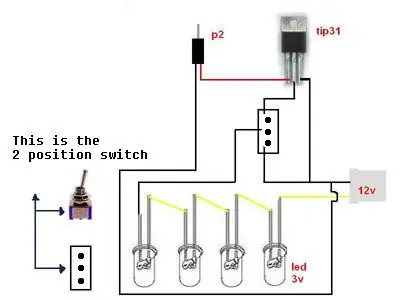
Projek ini akan berfungsi dengan cara ini, anda menyambungkan 4 led dalam + 12V dari komputer anda, mereka disolder ke suis kedudukan 2 yang akan menyambung ke komponen yang disebut TIP31, komponen ini mendapat intensiti yang dihantar oleh penyambung P2, dan dengan itu, menjadikan led berkedip dengan muzik.
Anda boleh mengikuti skema ini:
Langkah 2: Langkah 2



Untuk projek ini, saya memutuskan untuk memasang semuanya di dalam kotak hitam kecil yang saya ada di sini, jadi saya membuat 6 lubang di atasnya. Empat di bahagian atas untuk led dan satu di setiap sisi untuk switcher dan kabel. Anda boleh mengikuti gambar:
Langkah 3: Langkah 3



Dengan kotak siap, sudah tiba masanya untuk menghubungkan semuanya. Saya mulakan dengan led, menyolder satu kabel kecil yang menghubungkan masing-masing, jadi lebih mudah untuk menyusunnya di dalam kotak selepas itu.
Setelah menyambungkan semua led, anda mesti menyambungkan kabel yang berasal dari led ke pin tengah pengalih. Satu sisi pengalih menuju ke pin tengah komponen Tip31, dan yang lain menuju ke kabel pembumian.
Langkah 4: Langkah 4

Kini tiba masanya untuk membuat penyambung P2. Anda dapat melihat bahawa penyambung P2 mempunyai 3 pin, iaitu saluran kiri, saluran kanan dan arde. Oleh itu, anda harus memutuskan untuk mendapatkan saluran kiri atau kanan dan berhubung dengan pin kiri dari Tip31. Ingat bahawa jika anda menyambungkan P2 menggunakan saluran kiri, jika hanya sebelah kanan diaktifkan pada komputer, litar ini tidak akan berfungsi. Biasanya pin tanah lebih besar, dan yang lain kecil dan serupa. Anda harus menyambungkan tanah dari penyambung P2 ke pin kanan Tip31 (pin kanan dari Tip31 adalah tanah)
Langkah 5: Langkah 5



Pada pin lain dari pengalih, anda mesti menyambung ke tanah dari Tip31. Sekiranya penukar jika menutup litar dengan Tip31, led hanya akan berkedip jika ada isyarat yang datang dari penyambung P2, dan jika ke arah lain, led akan sentiasa ON. Sekarang tiba masanya untuk meletakkan semuanya bersama-sama di kotak, seperti yang anda lihat dalam gambar ini, ia tidak terlalu teratur, tetapi setelah menutup kotak, ia akan kelihatan lebih baik. Kerja Selesai! =) Dan untuk lebih banyak projek DIY saya, sila lawati laman web saya: Pasteler0's Tech Stuff
Disyorkan:
Kawal Denyutan Berkedip LED Dengan Potensiometer: 6 Langkah

Mengawal Denyutan Berkedip LED Dengan Potensiometer: Dalam tutorial ini kita akan belajar bagaimana mengawal denyutan LED Berkedip dengan potensiometer. Tonton video demonstrasi
DIY Kit Windmill Berbentuk Lampu LED Berkedip Merah: 6 Langkah (dengan Gambar)

DIY Kit Windmill Shaped Red LED Flashing Light: Description: Ini adalah reka bentuk DIY MCU yang mengajar kit kincir angin elektronik untuk latihan pematerian. Mudah dipasang, Produk ini datang kepada anda adalah Kit Komponen perlu dipasang ke Modul Sejuk Seperti Kincir Angin. Nama penanda komponen kit adalah
LED Berkedip Dengan Raspberry Pi - Cara Menggunakan Pin GPIO pada Raspberry Pi: 4 Langkah

LED Berkedip Dengan Raspberry Pi | Cara Menggunakan Pin GPIO pada Raspberry Pi: Hai kawan-kawan dalam arahan ini, kita akan belajar bagaimana menggunakan GPIO dari Raspberry pi. Sekiranya anda pernah menggunakan Arduino maka mungkin anda tahu bahawa kami boleh menyambungkan suis LED dan lain-lain ke pinnya dan membuatnya berfungsi seperti itu. buat LED berkelip atau dapatkan input dari suis jadi
Tanda Kayu LED Berkedip DIY Murah: 6 Langkah (dengan Gambar)

Tanda Kayu LED Berkedip DIY Murah: Idea ini datang dari beberapa tempat yang berbeza. Saya melihat papan kayu dengan LED di atas penjualan kerajinan, dan menganggapnya kelihatan luar biasa, dan mudah dibuat. Beberapa minggu kemudian, saya menjumpai video Julian Ilett pada pengayun cincin. Menggabungkan kedua-duanya
Berkedip Bintang Pokok Krismas Berwarna: 4 Langkah (dengan Gambar)

Berkedip Bintang Pokok Krismas Berwarna: Oleh itu, saya dan isteri baru pindah ke rumah baru kami, Krismas ada di sini dan kami meletakkan sebatang pokok, tetapi tunggu … kami tidak mempunyai bintang yang layak untuk diletakkan di atas pokok. Petunjuk ini akan menunjukkan kepada anda cara membuat warna yang sangat hebat, berkelip, perubahan warna
